iPhone または iPad で Safari のキャッシュ、履歴、Cookie をクリアする方法
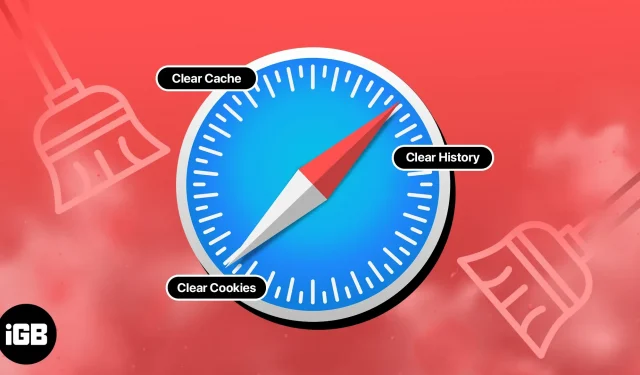
Safari は Apple デバイスのデフォルトの Web ブラウザであり、ブラウジング エクスペリエンスを向上させるために Web サイト データを保存するキャッシュを備えています。これはブラウジング体験を高速化することを目的としていますが、ダウンロードの遅さ、Web サイトのエラー、ブラウザのフリーズなどの問題が発生する可能性もあります。
Safari からデータを消去する方法を知ることは、携帯電話のパフォーマンスを向上させ、プライバシーを保護するための優れた方法です。ここでは、iPhone または iPad のキャッシュ、履歴、Cookie をクリアするためのクイック ガイドを示します。
- Safari のキャッシュをクリアする必要があるのはなぜですか?
- iPhoneまたはiPadのSafariでキャッシュと履歴をクリアする方法
- iPhoneまたはiPadのSafariから特定のWebサイトデータを削除する方法
- iPhoneのSafariでCookieをブロックする方法
Safari のキャッシュをクリアする必要があるのはなぜですか?
- iPhone が乱雑に散らかっていると、データ保護、プライバシー、全体的なパフォーマンスの問題が発生する可能性があります。Safari のキャッシュをクリアすることは、この問題に対する優れた解決策です。
- Cookie は、ログインの詳細からショッピングの好みに至るまで、さまざまなデータを保存できます。それらが破損したり、悪意のある当事者に渡されたりすると、情報が危険にさらされる可能性があります。
- Safari のキャッシュをクリアすると、あなたがアクセスしたサイトや実行した検索が他の人に見られなくなります。共有デバイスまたは公衆 Wi-Fi ネットワークを使用している場合、これは非常に重要です。
- 全体として、iPhone の Safari に関するこれらのヒントとテクニックはシンプルですが、ブラウザに保存されるデータを最小限に抑え、携帯電話のスペースを解放するのに役立ちます。
iPhoneまたはiPadのSafariでキャッシュと履歴をクリアする方法
- iPhone で設定アプリを起動します。
- 下にスクロールして「Safari」を選択します。
- メニューを下にスクロールし、「履歴とWebサイトデータを消去」をクリックします。
- 「履歴とデータを消去」をクリック→「すべてのタブを閉じる」を選択します。
この手順により、iPhone からすべての Cookie、キャッシュ、履歴が完全に削除されます。また、プライベートブラウズモードで作業することでキャッシュの蓄積を防ぐことができます。
iPhoneまたはiPadのSafariから特定のWebサイトデータを削除する方法
- 設定アプリ→Safariに移動します。
- 下にスクロールして「詳細設定」をクリックします。
- 「ウェブサイトデータ」を選択します。
- データが表示されるまで待ちます → 右上隅の「編集」をクリックします。
- サイトの横にあるマイナス記号 (-) をクリックし、[削除] を選択します。他のサイトのデータを削除する場合は、同じことを繰り返します。
- 完了したら、「完了」をクリックします。
特定の Web サイトからデータを削除すると、すべての Cookie が確実に削除されます。必要に応じて、いくつかの簡単な手順で Safari を好みに合わせてカスタマイズすることもできます。
- 設定アプリ→Safariに移動します。
- 「プライバシーとセキュリティ」セクションで、「すべての Cookie をブロック」をオンにします。
- プロンプトが表示されたら、「すべてブロック」をクリックします。
よくある質問
はい。Safari のキャッシュ、履歴、Cookie をクリアすると、現在ログインしている Web サイトからログアウトされます。
いいえ。Safari のキャッシュ、履歴、Cookie をクリアしてもブックマークは削除されません。
はい。Safari のキャッシュ、履歴、Cookie をクリアすると、保存した Web サイトのパスワードがすべて削除されます。
これで安全です…
iPhone の Safari のキャッシュ、履歴、Cookie をクリアすると、プライバシーを保護し、デバイスのパフォーマンスを向上させることができます。これはシンプルで簡単なプロセスで、数分しかかかりません。
これらの記事をさらに取り上げてほしい場合はお知らせください。また後で!



コメントを残す